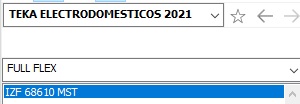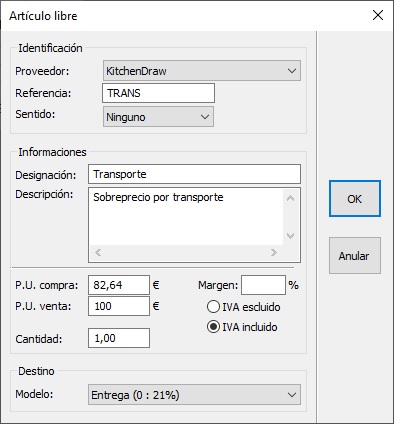Añadir artículos - solo valoración
|
Los artículos que pretendemos colocar en esta sección no tienen representación gráfica, solamente su código. Su papel es sólo para establecer un presupuesto más certero. Hay dos métodos en relación con el tipo de referencia a añadir. Colocación de un artículo de catálogo únicamente para su facturación Tenemos una columna del catálogo genérico que tiene un horno sin presupuestar. Lo que queremos es añadir un horno referenciado y presupuestado de nuestro proveedor de electrodomésticos. 1. Vaya a la vista de valoración en el menú Ver | Valoración. 2. Seleccione el catálogo "TEKA 2021" (o el de su proveedor de electrodomésticos). 3. Seleccione el capítulo del horno. 4. Elija el horno. 5. Pulse "Colocar", la tecla "INTRO" o pinche y arrastre de la imagen a la ventana de valoración. 6. Aparece la descripción y el precio del horno (Si es necesario, el precio lo puede introducir en la columna de puntos). En el ejemplo hemos usado un horno del catálogo de "TEKA 2021". En realidad los artículos referenciados están en los catálogos de los fabricantes o incluso en los catálogos de complemento que usted haga desde el menú Configuración | Catálogos | Mobiscript y aquí en el menú Archivo | Nuevo catálogo de complemento. Si está interesado en esta función vaya a Crear un catálogo de complemento
Colocación de un artículo que no es de catálogo únicamente para su facturación Estos artículos, llamados Artículo libre son de referencia e información con el precio y la sección correcta (rúbrica/modelo). 1. Vaya al menú Insertar | Artículo libre. 2. Establezca el proveedor correspondiente (ver Configurar el proveedor) 3. Rellene los cuadros de referencia, sentido (si procede), designación, descripción, precio de compra, de venta, margen y precio con o sin IVA. 4. Seleccione el Modelo al que pertenece en la valoración. |
|
Volver arriba Siguiente tutorial